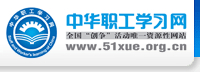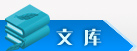Photoshop最常见的问答集
 】
】那种逼真的人体文身效果如何做?
1、首先准备一花的图像和一副人的图像。
2、用钢笔工具,或是套索工具将头像多余的部分去掉。
3、将头像复制到花的图像上,生成新建图层Layer1,在图层面板上选择图层Layer1,然后单击下方的添加图层蒙版工具为Layer1添加一个图层蒙版。
4、置前景色为黑色,背景色为白色,在图层蒙版的状态下用黑色涂抹头像外不需要的部分,以显示出背景层的图像。
5、双击笔刷工具,在笔刷面板中设置合成模式为“Color”。
6、用滴管工具单击花瓣,得到花的颜色,然后用笔刷工具在女孩脸部进行涂抹,这时人和花就溶为一体了。
7、按下ALT键的同时单击花瓣,得到花的颜色,然后用笔刷工具在女孩脸部进行涂抹,由于笔刷工具的合成模式设置为“Color”顶,因此,涂抹后只会改变女孩检部的颜色,而不会改变其饱和度和亮度,最后完成制作。
如何用PS中画一个立体状的球面?
先选择一个浮动的圆,再编辑一个三色渐变色,第一色为高光色,第二色为背光色,第三色为反光色(即比背光色稍浅一点的颜色),然后用球形渐变工具从浮动圆中的高光部分向背光部分拉出渐变。取消浮动即可。
如何添加外置滤镜?
添加外置滤镜,一般有两种可能。一种是,滤镜本身是安装版本,这样,你可以直接执行安装程序即可。
另一种就是滤镜并不是一个安装程序,就需要你己动手安装。Photoshop的滤镜目录一般在Photoshop所在目录\Plug-Ins下,直接将滤镜拷过去既可。
怎样去除毛边?
可以试着用路径工具或魔术棒勾出图象的外轮廓,再用Select下的Feather,然后反选再Delete,可能会好一点。
PS中如何输入特殊标识符号呢?
在字体状态下切换到"智能ABC"方式,右键单击输入法状态栏上的软键盘,你会看到各种符号及外文输入的菜单。还有一种方法,也是切换到智能ABC方式,左键单击软键盘,然后敲"V",再敲数字1-9,所看到的东西是一样的!可用PAGEDOWN及PAGEUP翻页。
怎样才能存储扣出来的图而不要后面的抵色?
将虚线所选区域"copy",然后"paste",接着删掉底层,最后"ctrl+s"。注意存储格式应为。PSD格式或者。EPS格式或。AI格式。
同一图像中用层效果做投影方向不相同的字这个效果该如何做?
做完了一个层后将其合并到背景,或合并到另一个空白层中,然后再做另一不同的投影
如何去除图片的网纹?
(1)扫一张画报或杂志的图片。
一般情况下,网纹的产生是由于画报或杂志印刷用纸的纹理较粗糙而造成的。在扫描时dpi的值应该设置得高一些,分辨率越高,扫出的图片也就越大,相对的精细程度也就越高。较高的分辨率会为下一步的图片缩小和滤镜处理创造良好的条件。
(2)把图片调整到合适的大小。
在Image菜单下选择Imagesize选项,弹出Imagesize对话框,确定其下的ConstrainProportions限制比例选项为勾选状态,在PixelDimensions像素尺寸中将Width后的Pixels像素,改为Percent百分比。此时的Width值变为100,这时你可以输入所需的百分比数值,将图片等比缩小。缩小后的网纹情况已稍稍减弱。
(3)用高斯虚化消除网纹。
在Window菜单中选择Showchannels,这时出现了通道面板,四个通道分别为RGB、Red、Green和Blue。选择Red通道,图片显示为黑白效果。在Filter菜单中选择Blur→GaussianBlur,即弹出高斯虚化对话框。调整Radius值,控制虚化的范围,使Red通道中的网纹几乎看不到,图片内容微呈模糊状即止。接着照此方法分别调整Green和Blue通道,以使该通道中的网纹消失。最后回到RGB通道,这时的图片已经没有网纹的干扰了。(注意:Radius的值不可设置得过大,以免造成对RGB通道过大的影响使图片变朦胧。
(4)调整最后效果。
如果网纹过于清晰以导致Radius值设置较大,那么RGB通道中图片会有些模糊。如果想使图片的内容清晰一些,还可以执行Filter菜单中的shapen->shapen清晰效果。最后,再用Image菜单中的Adjust->Levels或Curves选项设置你所需的对比度等数值,以达到最终满意的效果。
如何使一个矩形四周有明显的凹凸感?
画个矩形选择框填充,Filter>Blur>GaussianBlur,设置圆角程度,然后Image>Adjust>Levels,把三个三角形都移到中间重合。
如何设置硬件,给PS加速?
检查硬件配置
1.充分利用内存
任何一种图像处理软件对内存的要求都很高,Photoshop也一样。如果你在使用Photoshop时,没有使用其它的一些大软件,这时你就可以将Photoshop占用内存资源的比例提高。方法是:进行Photoshop,选择菜单下File\Preference\Memory&ImageCache命令,将UsedbyPhotoshop的比例提高到80%~90%即可。
指定虚拟内存
在处理Photoshop时,内存被用完是很正常的,到时会大大影响Photoshop处理图像的时间,哪将怎么解决呢?方法是:你可以用硬盘来作为内存来使用,也就是常说的虚拟内存。请选择菜单下“File\Preference\Plug-Ins&ScratchDisks”命令。在这里的ScratchDisks下,你可以在硬盘上指定四个驱动器来作为虚拟内存,软件默认的虚拟内存是在Windows\temp之下。当第一个虚拟内存被使用光之后,Photoshop会自动去使用第二个ScratchDsik,这样就提高了执行速度。
释放内存与硬盘空间
在进行图像处理时,你所进行的所有操作将会记录在Photoshop的History(历史记录)工作板中。这些操作包括:复制到Clipboard(粘贴板)、Undo(恢复)、Pattern(填充物)、Histories(记录)等几种,选择菜单下“Edit\Purge”命令。
进行这些操作之后,Photoshop会将这些图像和数据保存在内存里,使用该命令后,即将这些被占用的内存空间释放出来(RAM:"Oh!Freeden")这样就让Photoshop有更多的Resource(资源)可用,自然就提高了效率。但注意,如果这些操作占用的内存比较少时,就没有必要使用啦!
除此之外,在处理大型图片时,Photoshop会自动产生一些临时文件,一般都很大,如果你处理的是一个20MB大小的宣传画时,那么临时文件可能就是100~150MB。请在Windows\temp或在你设定虚拟内存的驱动器里,将产生的Photoshop临时文件*.tmp删除掉。
 | [1] | [2] | [3] | [4] |
|
|
|
|